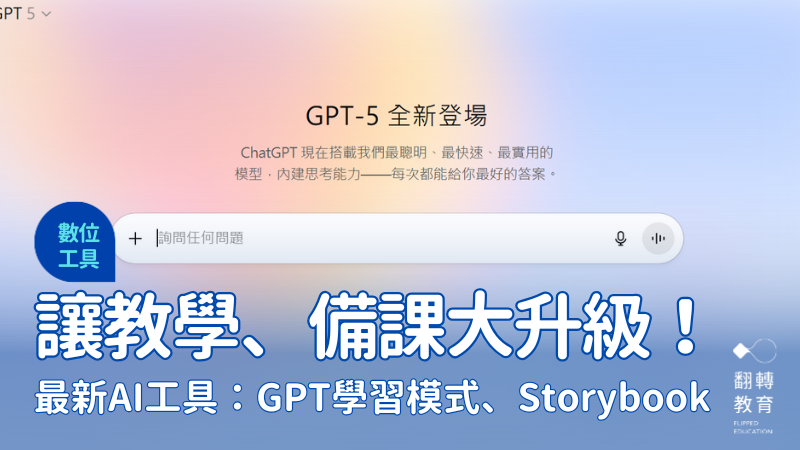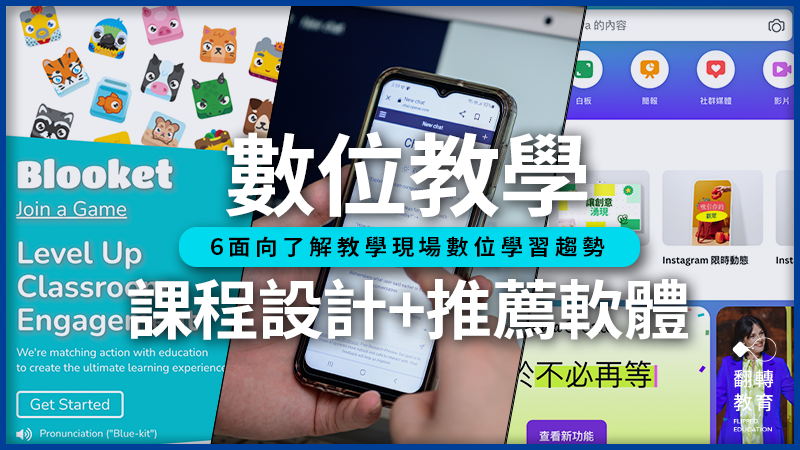Gemini教學應用攻略:功能介紹、應用範例與快速上手指南(含 Gem 與 Gemini Storybook)
AI 如何幫助老師應對日常的教學與行政工作?本文解析 Gemini 的教育應用,包含核心功能特色、 Gem 個人助理與 Storybook 故事,以及應用案例,並提供「教師教學 AI Prompt 包」免費下載,從備課到課堂互動、親師溝通,讓您不用摸索就能快速上手,成為你最強的教學助攻!
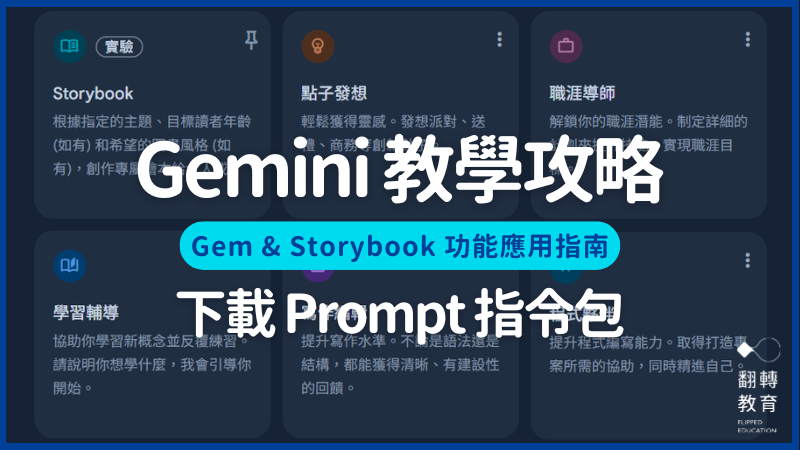
教師的備課神器與教學助理──Gemini 教學全攻略功能:用途、比較與快速上手指南(含 Gem 與 Gemini Storybook)。canva
本文重點摘要
在教學現場,老師常常希望有個「懂需求的助教」協助備課與帶活動。Google Gemini 是一款 AI 工具,能夠生成教材、設計課程活動、分析文件、製作簡易網頁等,受到許多老師們喜愛,除了方便結合 Google 雲端軟體服務,透過 Gem 與 Gemini Storybook 功能,也能讓教學有更多可能性、課堂更有趣味與效率。本篇將帶你從 Gemini 的基本操作到進階應用,看看它如何成為老師的數位教學助理與備課神器。
Gemini 是什麼?如何在教學中使用?
Gemini 是由 Google 開發的多模態生成式 AI 工具,能同時理解文字、圖片、語音等輸入資料。對教育現場的老師而言,它能協助快速生成教材、提供課堂活動建議,並支援備課、教學流程設計與學生互動規劃。你可以把 Gemini 它想像成一位虛擬助教,並能與 Google 的其他工具(如 Docs、Slides、Drive、Classroom)無縫整合,讓生成的內容能直接應用到教學流程中。
Gemini 實際使用步驟:
- 登入方式: 使用 Google 帳號即可登入網頁版使用(網址:https://gemini.google.com/),也有手機 APP 。
- 輸入需求: 在輸入框中描述任務,例如:
・ 「幫我設計一份五年級自然課的氣象教學流程」
・「根據這篇課文生成三題閱讀理解題,並分三種難度」 - 查看回覆與修改: 可持續對話修正,例如:
- 「請加上小組討論環節」
- 「幫我簡化內容,適合中低年級學生」
- 匯出至教學工具: 在回覆右上角點選「匯出至 Google Docs」或「新增至 Slides」,即可快速轉入教材檔案。
使用建議與注意事項
- 輸入指令時,盡量明確指出「年級」「科目」「教學目標」。
- 若已經有課文或圖片,可直接貼入,請它延伸生成題目或活動。
- 建議一次解決一個明確任務,避免一次性輸入過多需求。
- 回覆內容需經老師審閱與修正,確保教學脈絡正確。
Gemini 的主要功能特色與教育應用
Gemini 的強大之處,在於它能支援教師在不同面向的教學需求,以下整理主要功能與應用方向:
-
文字生成:能快速產出課程大綱、教案、教材摘要、不同難度的測驗題或討論題與文本。老師不必從零開始,而是能先用 Gemini 生成草稿,再憑藉專業經驗進行微調。
例如:可請 Gemini 根據課文等文本,設計符合布魯姆分類學(Bloom's Taxonomy)的分層閱讀題,生成提問單。 -
多模態互動與應用(整合圖像辨識與生成):Gemini 能同時理解圖片、文字等多種格式的資訊,並根據指令進行分析或生成,讓教學設計更靈活生動,貼近真實情境。
例如:可上傳一張實驗操作的圖片,請 Gemini 生成觀察紀錄表或引導提問;或讓它分析學生的美術作品,並提供賞析角度與延伸討論題。 - 互動故事創作(Storybook):結合 Gemini 的文字與圖像生成能力,可以創作互動繪本,只需提供簡單想法,就能生成故事情節與插圖,將抽象知識情境化,有效提升學習動機。(更詳細介紹請見下文)
-
個人化助理(Gem):教師可透過設定「Gem」建立固定任務角色,記住特定指令、風格、參考檔案資料與輸出格式,讓備課流程標準化,大幅提升效率。(更詳細的介紹請見下文)
-
Google 生態系整合:Gemini 生成的文字、表格能一鍵匯出至 Google Docs、Sheets,並輕鬆應用於 Slides 或 Classroom,免去了繁瑣的複製貼上與格式整理,讓教材製作與派發流程一氣呵成。
新北市教育局教資科輔導員施信源(《GFE with Gemini AI 教學手冊》領銜作者)分享,AI 在教育現場可扮演「五種教師助理」:行政助理、備課助理、個人化教學助理、親師溝通助理與職涯發展助理。透過這些功能,Gemini 不僅僅只是「回答問題的工具」,更像是一個可以隨時呼叫的教學助理,幫助老師在有限的時間裡完成更多事。這些也面向呼應了 Gemini 的多功能定位,提醒我們 AI 是解放人性的工具,而不是取代人性。
想了解 Gemini 如何全方位幫助老師教學工作?延伸閱讀:「老師,你可以準時下班了!」從備課到行政,5大AI助理隨你差遣(附比較整理表)
Gem 與 Gemini Storybook 是什麼?
Gem(自訂任務助理)
Gem 是 Gemini 的「專屬助教模式」。你可以為它設定明確角色與任務,讓它記住你的需求並持續優化回應,甚至可以提供特定檔案作為參考資料,製作出自己專屬、能夠快速上手固定任務的特色聊天機器人。
使用方式:進入 Gemini ,在選單找到 探索 Gem(或 Gem 管理工具)點擊進入,可瀏覽 Google 預先建立的 Gem,或者點擊「+新增 Gem」自行建立。
應用場景:
- 為不同年級與教學科目設定不同的 Gem,例如「數學解題設計師」、「英文對話教練」、「國中理化實驗顧問」、「國小英文遊戲設計師」。
- 為不同需求設定不同的 Gem,例如「探究課程規劃助理」、「親師溝通回覆小幫手」、「國中升學資訊諮詢」。
- 每次備課都能呼叫對應的 Gem,減少重複輸入指令的時間。
Gemini Storybook(互動故事創作工具)
Gemini Storybook 是 Gemini 故事生成工具,可以結合文字、插圖與互動元素,幫助老師打造有情境的課堂內容。
透過 Gemini Storybook ,可以在 1 分鐘內,生成一本文字、插圖、朗讀音訊兼具的 10 ~ 12 頁故事書,並夾帶許多藝術風格選擇:像素風、漫畫、黏土動畫、著色書等等。老師能夠快速把教學想法、教育宣導變成繪本故事,省下排版的煩惱,又兼顧師生互動與教育意義。
使用方式:
- 登入 Gemini App 或網頁版後,從左側功能表進入 Gems,尋找 Storybook 模組
- 詳細使用教學:Gemini Storybook 教學應用:1分鐘生成專屬繪本
應用場景:
- 國語課:上創作情境故事,讓學生分角色朗讀。
- 英文課:作為口語練習素材,讓學生根據情節自由延伸對話。
- 自然課:生成帶插圖的「實驗探險故事」,引導學生思考問題解決步驟。
- 社會課:將新聞時事與議題(例如:關稅)透過情境故事方式解說,方便不同年齡、程度學生方便理解。
Gemini 教師實際應用案例
老師如何應用 Gemini 於課堂教學?新北市國教輔導團生活課程專任輔導員陳春秀老師與大方國小的小莊老師分享將生成式 AI 融入生活課程,引導學生對 Gemini 提問來輔助觀察,獲取更多訊息,並引導反思學習過程。
雲林縣成功國小張哲剛老師以 Gemini 打造網頁版大富翁遊戲,可以融入教學活動應用,甚至還能結合 AI 生成內容功能,輸入主題與題庫需求,就可生成對應的大富翁地圖和題庫。
Google Trainer 鄭伉妙老師分享 6 種在 AI 時代運用虛實整合於社會科教學的方法,例如在戶外實察中,學生可利用 Gemini 即時分析照片或影片,像是分析自然保護區的生態環境,或探討歷史地標的背景與文化價值,並引導學生思考。教師也可透過 Gemini 分析學生作答資料,提供針對性回饋與輔導。
Gemini vs ChatGPT:老師該怎麼選?
對一線老師而言,選擇 AI 工具除了功能,也要考慮教學便利性與預算成本。以下是簡要比較 Gemini 與 ChatGPT:
|
功能面向 |
Gemini(Google 開發) |
ChatGPT(OpenAI 開發) |
|
生態系整合 |
與 Google Docs、Slides、Classroom 整合 |
無特定平台整合,需手動貼上 |
|
個人化助理功能 |
免費支援「Gem」,可建立多個任務角色。 |
免費版:有基礎記憶功能 |
|
教學內容生成 |
擅長教案流程設計、摘要、格式排版 |
擅長對話模擬、提問、創意寫作 |
|
回覆風格 |
回覆較中性制式,創意語言較少 |
語言靈活,回應文風可較多元活潑,能模擬學生提問與情境 |
|
價格與版本 |
免費版:Gemini 1.5 Pro 模型 付費版(Gemini Advanced)每月約 NT$650, 整合於 Google One AI Premium 方案,提供更高用量上限、2TB 雲端空間,與 Gmail, Docs 等應用程式整合。 |
免費版:GPT-4o 模型(有使用額度限制) 付費版(ChatGPT Plus):每月 US$20,提供 GPT-4o 更高用量、進階數據分析、GPTs 等功能。 |
|
適合情境 |
備課、教材排版、行政需求 |
語言教學、討論模擬、互動情境 |
小結建議:
- 如果你需要快速完成教案、教材排版,並與 Google 工具整合,Gemini 是方便的免費選擇(若需進一步的文件理解與持續記憶功能,可升級 Advanced)。
- 如果課程重點在語言互動、角色模擬與創意討論,ChatGPT(特別是 Plus 版)會更合適。
免費下載:教師應用 Gemini Prompt 指令範例
下載教師教學 AI Prompt 指令範例包(五種情境 × 各 10 個 Prompt)
- 五種教學情境(備課設計/課堂互動/學生自主/親師溝通/教師成長) × 各 10 個 Prompt
- 開啟對話的「角色與任務」指定模板(可直接填入科目/年級/目標)
- 可複製的 Google Docs 範本連結(方便快速改編)
提醒:內容僅供教學用途,請依班級情境自行調整。
更多 AI 與數位工具教學應用介紹
- NotebookLM教學:快速整理資料,輕鬆生成學習單的備課神器
- 教學備課神助攻!國外老師也在用的5個免費AI工具
- CANVA AI設計!10款班級經營實用小工具分享
- 數位教學新趨勢!數位教學工具推薦與教學設計一次掌握
想看更多 AI 工具介紹與教學應用?翻轉教育 AI × Notion 教育應用分享站整理 AI 數位工具在教育領域應用的相關教學介紹、應用經驗分享與延伸學習資源,可透過工具、應用面向(教學/行政/班級經營)與教學年段等方式篩選與快速查找。(立即前往)
想持續獲得 AI 在教育現場的最新案例與教學資源?歡迎成為翻轉教育訂戶,我們將持續提供最新 AI 工具使用技巧、現場教師應用經驗分享,陪伴老師在數位轉型的路上更省力。
您可能有興趣